Les traductions sont fournies par des outils de traduction automatique. En cas de conflit entre le contenu d'une traduction et celui de la version originale en anglais, la version anglaise prévaudra.
Activez Apple Messages pour les entreprises avec Amazon Connect
Les clients peuvent communiquer directement avec le centre de contact depuis leur application Messages sur leur iPhone, iPad et Mac.
Lorsque vous activez Apple Messages for Business, les clients peuvent rechercher des réponses à leurs questions et demander de l'aide aux agents pour résoudre les problèmes, tout en utilisant l'application Messages qu'ils emploient tous les jours pour discuter avec leurs amis et leur famille. Chaque fois que les clients utilisent Search, Safari, Spotlight, Siri ou Maps pour appeler le numéro de téléphone que vous avez enregistré, ils ont la possibilité de discuter avec le centre de contact.
L'intégration d'Apple Messages for Business à Amazon Connect vous permet d'utiliser la même configuration, les mêmes analytiques, le même routage et la même interface utilisateur d'agent que vous utilisez déjà pour Amazon Connect Chat.
Conditions préalables : déterminez si Apple Messages for Business est le canal adapté à votre cas d'utilisation
Pour être considérée comme une entreprise, assurez-vous de répondre aux critères répertoriés dans la documentation Apple Messages for Business
Si vous considérez qu'Apple Messages for Business est le canal adapté à votre entreprise, remplissez les formulaires suivants :
Étape 1 : Procéder à l'enregistrement auprès d'Apple
Intégrez Apple Messages for Business à Amazon Connect en vous enregistrant d'abord auprès d'Apple en tant que marque. Cela vous permettra d'obtenir un ID de compte Apple Messages for Business unique. Vous pourrez ensuite lier le compte Apple Messages for Business à Amazon Connect.
-
Accédez à la page Apple Messages for Business
. Dans la zone As a business, I want to connect with my customers in the Messages app, choisissez Get Started. -
Créez un identifiant Apple pour votre entreprise, si vous n'en avez pas déjà un.
Un identifiant Apple est généralement destiné à un usage personnel des services Apple, par exemple pour le stockage de contenu personnel sur iCloud et le téléchargement d'applications depuis l'App Store. Si vous possédez un identifiant Apple personnel, nous vous recommandons d'en créer un distinct à l'aide de l'adresse e-mail de votre entreprise pour administrer Messages for Business. Un identifiant Apple administratif distinct vous permet de distinguer les communications Messages for Business des communications Apple personnelles.
-
Enregistrez un profil pour un nouveau compte Messages for Business en acceptant les Conditions de service d'Apple. Nous vous recommandons de créer un compte commercial Messages for Business
. Vous fournissez ensuite des informations sur l'entreprise, par exemple un logo et les heures d'assistance. -
Sélectionnez Amazon Connect comme fournisseur de services de messagerie. Vous pouvez le faire en sélectionnant Amazon Connect dans le menu déroulant ou en saisissant l'URL suivante :
-
https://messagingintegrations.connect.amazonaws.com/Apple Business Chat
-
Après avoir soumis votre demande à Apple, vous verrez le statut de celle-ci en haut de la page du Compte Messages for Business.
Pour plus d'informations sur l'enregistrement auprès d'Apple, consultez les articles suivants sur le site Web d'Apple : Getting Started with Messages for Business
Étape 2 : Collecter les informations requises
Collectez les informations suivantes afin de les avoir à portée de main lorsque vous ouvrirez un ticket de support à l'étape 3 :
-
ID de compte Apple Messages for Business : une fois que vous aurez été approuvé par Apple Messages for Business, vous recevrez un ID de compte Apple Messages for Business. Pour en savoir plus sur la localisation de l'ID de compte Apple Messages for Business, consultez Trouvez l'identifiant de votre compte Apple Messages for Business pour votre intégration à Amazon Connect.
Note
L'ID de compte Apple Messages for Business consiste en une chaîne aléatoire de chiffres et de lettres. Ce n'est pas la même chose que l'identifiant Apple.
-
Jeton Apple : il s'agit d'un ID unique qui authentifie le compte. Pour obtenir de l'aide pour localiser le jeton Apple, consultez Trouvez votre jeton Apple lors de l'intégration d'Apple Messages for Business à Amazon Connect.
-
ARN de l'instance d'Amazon Connect : il s'agit de l'identifiant de l'instance que vous souhaitez lier au compte professionnel Apple. Pour plus d'informations sur la localisation de l'ID de l'instance, consultez Trouvez l'ID ou l'ARN de votre instance Amazon Connect.
Note
Assurez-vous que les rôles liés aux services sont activés pour l'intégration.
Si l'instance a été créée avant octobre 2018, ajoutez la politique
connect:*relative au rôle associé à l'instance d'Amazon Connect. Pour plus d’informations sur les rôles liés à un service, consultez Utiliser les rôles liés aux services et les autorisations de rôle pour Amazon Connect. -
ID de flux Amazon Connect : il s'agit de l'identifiant du flux que vous souhaitez utiliser pour les chats entrants. Pour en savoir plus sur la localisation de l'ID de flux, consultez Trouvez l'identifiant du flux lors de l'intégration d'Apple Messages for Business à Amazon Connect.
Étape 3 : Lier l'ID Apple Messages for Business à Amazon Connect
Au cours de cette étape, vous créez un ticket de support Amazon Connect pour lier l'ID Apple Messages for Business à Amazon Connect.
-
Créez un Support ticket spécial
pour associer vos Apple Messages for Business à Amazon Connect. Si vous y êtes invité, connectez-vous à l'aide de votre AWS compte.
Astuce
Vous recherchez un support technique ? Ouvrez un Support ticket ici
. -
Choisissez Compte et facturation.
-
Utilisez la liste déroulante pour choisir Compte. Pour Catégorie, choisissez Activation, puis Étape suivante : Informations supplémentaires.
-
Pour Objet, saisissez Demande d'intégration d'Apple Messages for Business.
-
Dans la zone Description, copiez-collez le modèle suivant :
Subject: Apple Messages for Business Integration request Body: Apple Messages for Business Account ID (required):enter your account IDApple Token (required):enter your Apple tokenAmazon Connect Instance ARN (required):enter your instance ARNAmazon Connect Flow ID (required):enter your flow ID -
Joignez les deux formulaires de la section des prérequis au ticket d'assistance.
Note
Cette étape est obligatoire. Votre demande ne sera pas traitée si vous ne joignez pas ces formulaires.
L'image suivante montre un exemple de ticket complété :
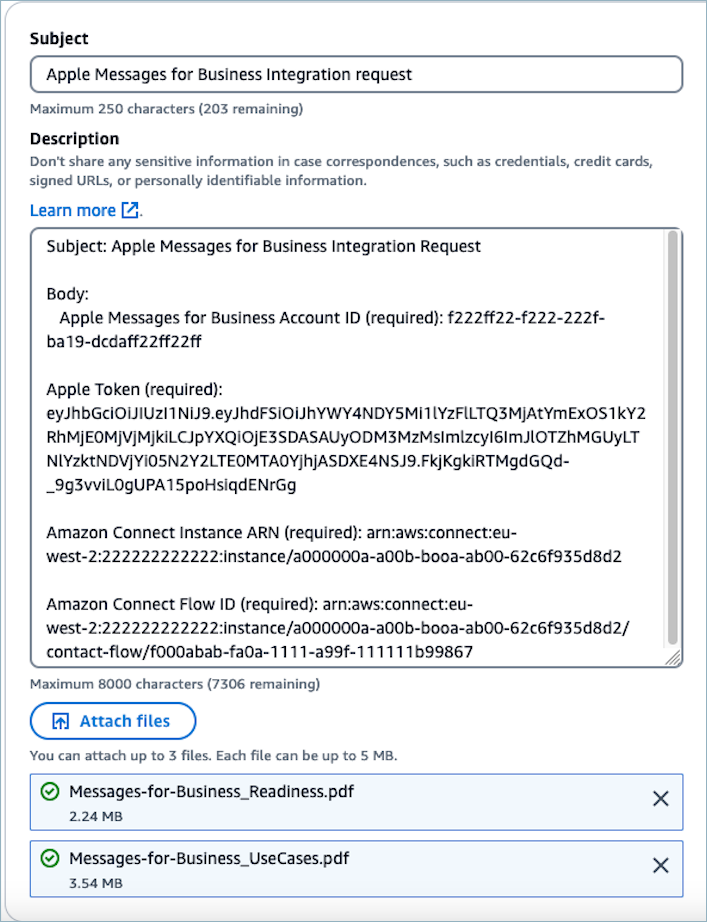
-
Choisissez Next step (Étape suivante).
-
Choisissez Nous contacter, puis choisissez votre Langue de contact préférée, puis Web comme méthode de contact, si elle n'est pas sélectionnée par défaut.
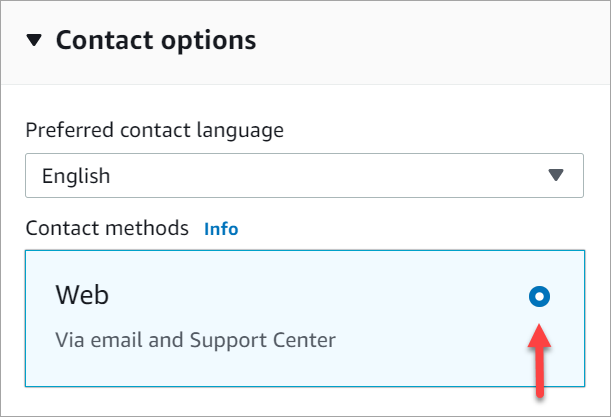
-
Sélectionnez Envoyer.
-
Support travaillera directement avec l'équipe Amazon Connect pour répondre à votre demande et répondra à toute question supplémentaire.
Étapes suivantes
Une fois Apple Messages for Business activé pour l'instance d'Amazon Connect, vous pouvez ajouter les fonctionnalités Apple Messages for Business aux messages. Par exemple :
-
Déviez des appels grâce à Message Suggest d'Apple.
-
Intégrez des boutons Apple Messages for Business à votre site Web.
-
Ajoutez des sélecteurs de liste, des sélecteurs de temps, des formulaires et des réponses rapides à vos messages.
-
Ajoutez Apple Pay, les applications iMessage et l'authentification à votre intégration.
-
Utilisez des liens riches pour URLs.
-
Acheminez les messages Apple Messages for Business à l'aide des attributs de contact.
-
Activez les pièces jointes pour votre intégration.
De plus, passez l'examen de l'expérience Apple